Comment monter les partitions Windows à Ubuntu
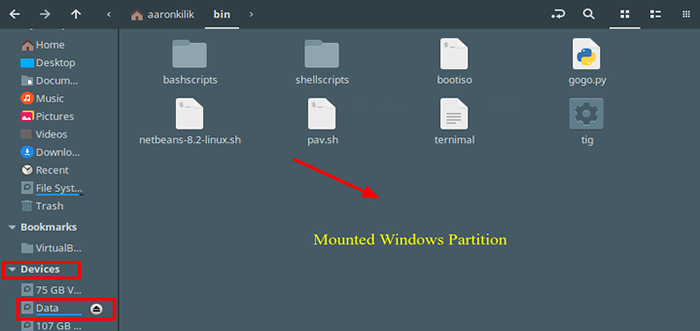
- 660
- 169
- Clara Nguyen
Si vous exécutez un double boot d'Ubuntu et de Windows, vous pouvez parfois ne pas accéder à une partition Windows (formaté avec NTFS ou type de système de fichiers FAT32), tout en utilisant Ubuntu, après avoir hiberné Windows (ou lorsqu'il n'est pas complètement arrêté).
En effet, Linux ne peut pas monter et ouvrir les partitions de Windows hibernées (la discussion complète de ceci est au-delà de la région de cet article).
Dans cet article, nous allons simplement montrer comment monter la partition Windows à Ubuntu. Nous expliquerons quelques méthodes utiles pour résoudre le problème ci-dessus.
Monter Windows à l'aide du gestionnaire de fichiers
Le premier moyen le plus sûr consiste à démarrer sous Windows et à arrêter complètement le système. Une fois que vous avez fait cela, alimentez la machine et sélectionnez le noyau Ubuntu dans le menu de grub pour démarrer dans Ubuntu.
Après une connexion réussie, ouvrez votre gestionnaire de fichiers et à partir du volet gauche, trouvez la partition que vous souhaitez monter (sous Dispositifs) et cliquez dessus. Il doit être automatiquement monté et son contenu apparaîtra dans le volet principal.
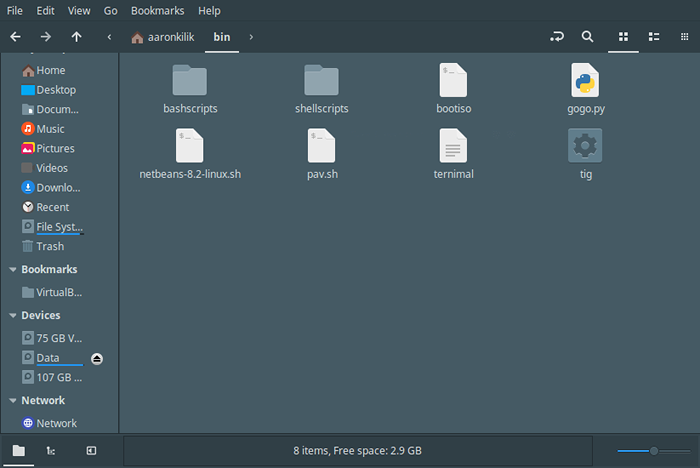 Partition Windows montée
Partition Windows montée Monter la partition Windows en mode lecture uniquement à partir du terminal
La deuxième méthode consiste à monter manuellement le système de fichiers en mode lecture uniquement. Habituellement, tous les systèmes de fichiers montés sont situés sous le répertoire / média / $ nom d'utilisateur /.
Assurez-vous que vous avez un point de montage dans ce répertoire pour la partition Windows (dans cet exemple, $ Nom d'utilisateur = aaronkilik et la partition Windows est montée sur un répertoire appelé Win_part, un nom qui correspond à l'étiquette de l'appareil):
$ CD / Media / AaronKilik / $ ls -l
 Liste des partitions montées
Liste des partitions montées Dans le cas où le point de montage est manquant, créez-le à l'aide de la commande mkdir comme indiqué (si vous obtenez "permission refusée”Erreurs, utilisation commande sudo Pour gagner des privilèges racine):
$ sudo mkdir / media / aaronkilik / win_part
Pour trouver le nom de l'appareil, répertoriez tous les périphériques de blocs connectés au système à l'aide de l'utilitaire LSBLK.
$ lsblk
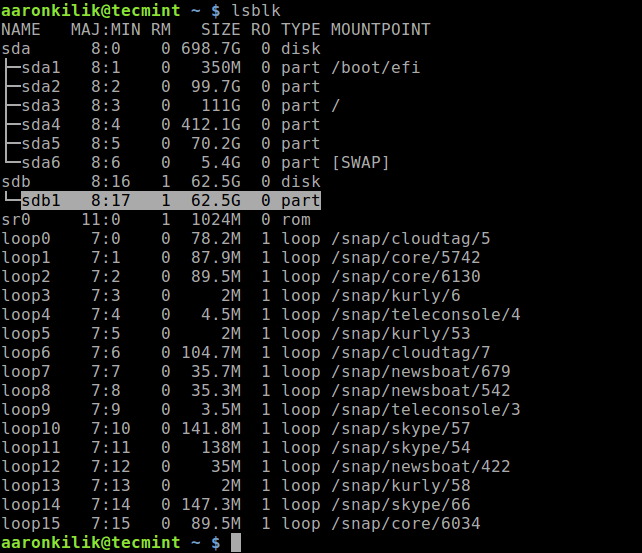 Répertorier les appareils de blocage
Répertorier les appareils de blocage Puis montez la partition (/ dev / sdb1 Dans ce cas) en mode en lecture seule vers le répertoire ci-dessus comme indiqué.
$ sudo mont -t vfat -o ro / dev / sdb1 / media / aaronKilik / win_part # fat32 ou $ sudo mont -t ntfs-3g -o ro / dev / sdb1 / media / aaronKilik / win_part #ntfs
Maintenant, pour obtenir les détails de montage (point de montage, options, etc.) de l'appareil, exécutez le commande de montage sans aucune option et tuyau sa sortie sur la commande grep.
$ mont | grep "sdb1"
 Énumérer la partition Windows
Énumérer la partition Windows Après avoir réussi à monter l'appareil, vous pouvez accéder à des fichiers sur votre partition Windows à l'aide de toutes les applications dans Ubuntu. Mais, n'oubliez pas que, parce que l'appareil est monté en lecture seule, vous ne pourrez pas écrire dans la partition ou modifier aucun fichier.
Notez également que si Windows est dans un état d'hibernation, si vous écrivez ou modifiez des fichiers dans la partition Windows à partir d'Ubuntu, toutes vos modifications seront perdues après un redémarrage.
Pour plus d'informations, reportez-vous à la communauté Ubuntu Aide Wiki: Montage des cloisons Windows.
C'est tout! Dans cet article, nous avons montré comment monter la partition Windows à Ubuntu. Utilisez le formulaire de rétroaction ci-dessous pour nous joindre pour toute question si vous faites face à des défis uniques ou pour des commentaires.
- « Comment exécuter plusieurs sites Web avec différentes versions PHP dans Nginx
- Parrot Security OS - Une distribution basée sur Debian pour les tests de pénétration, le piratage et l'anonymat »

